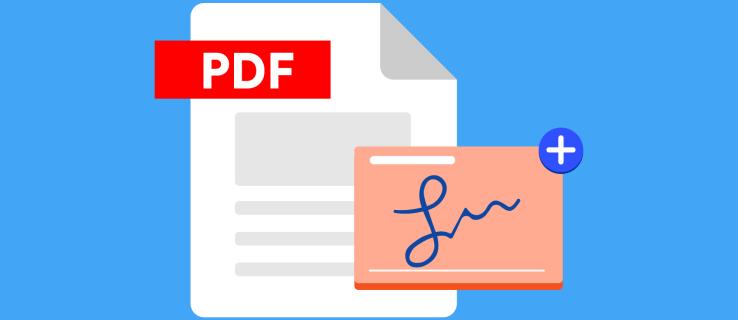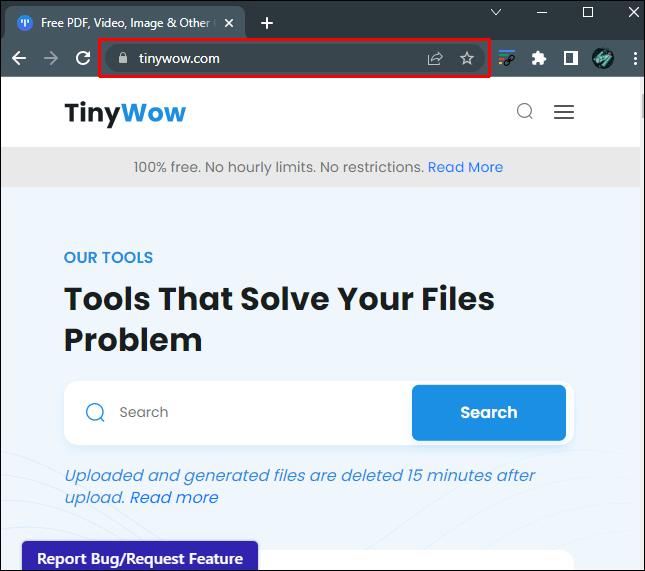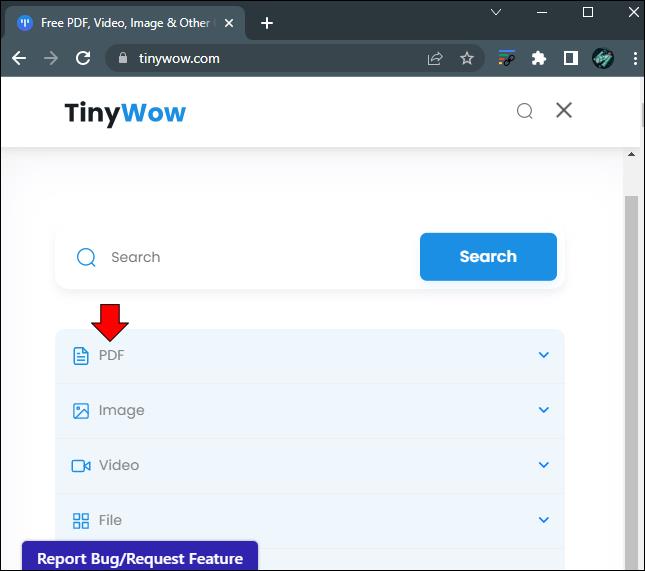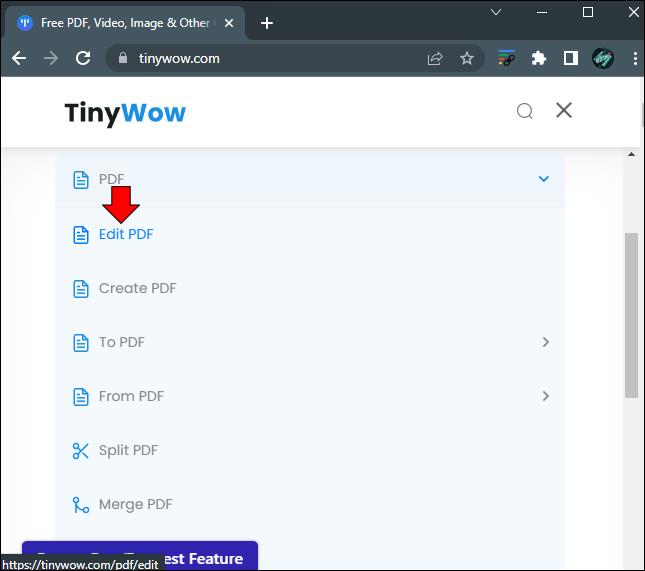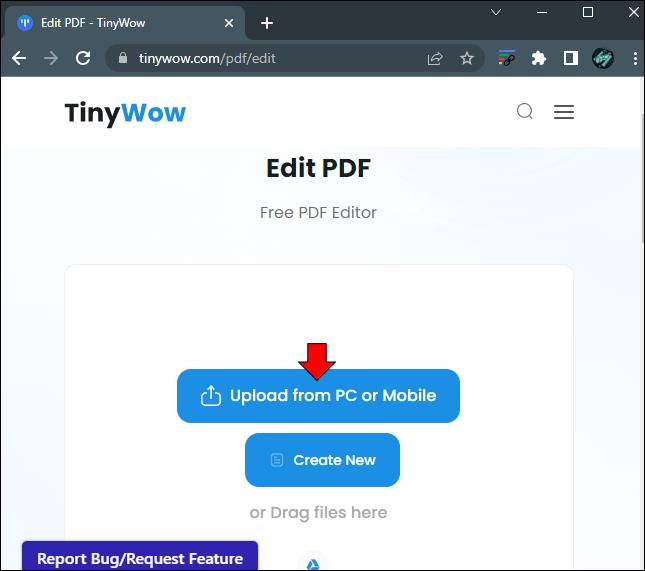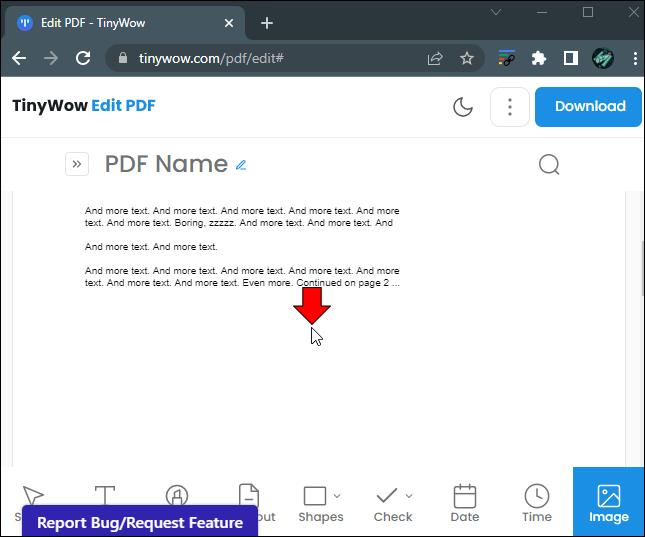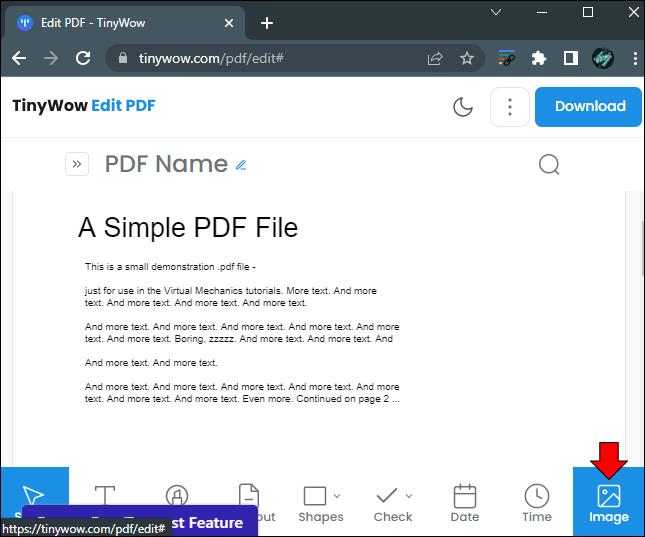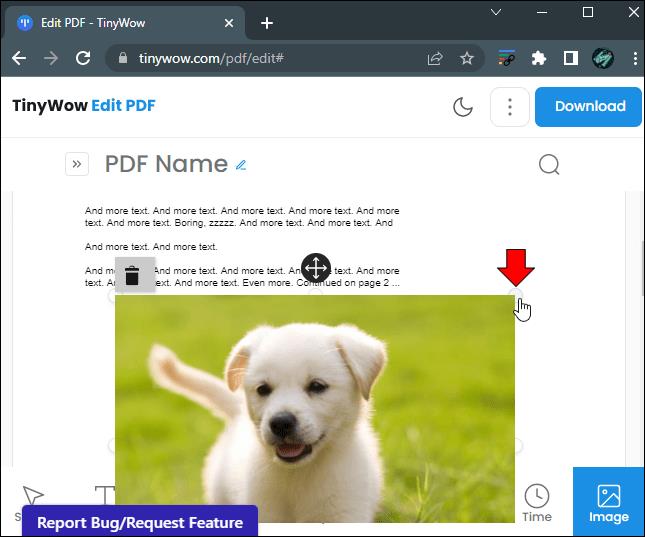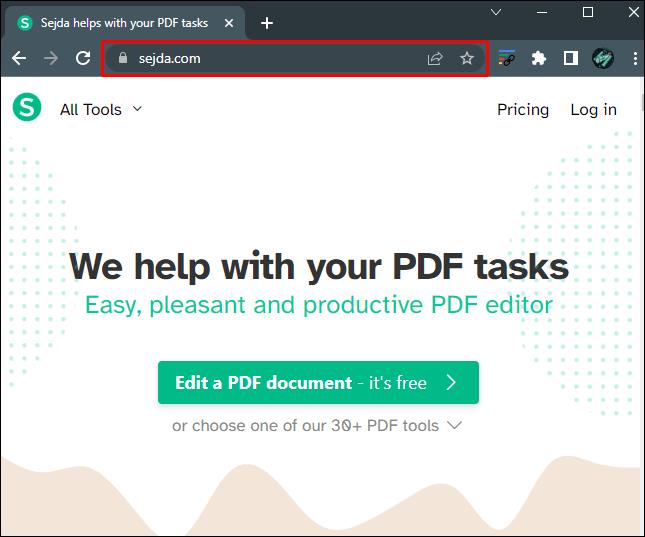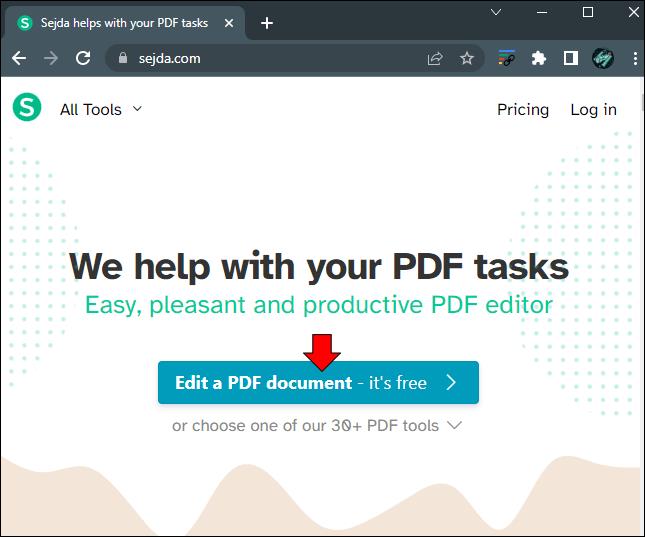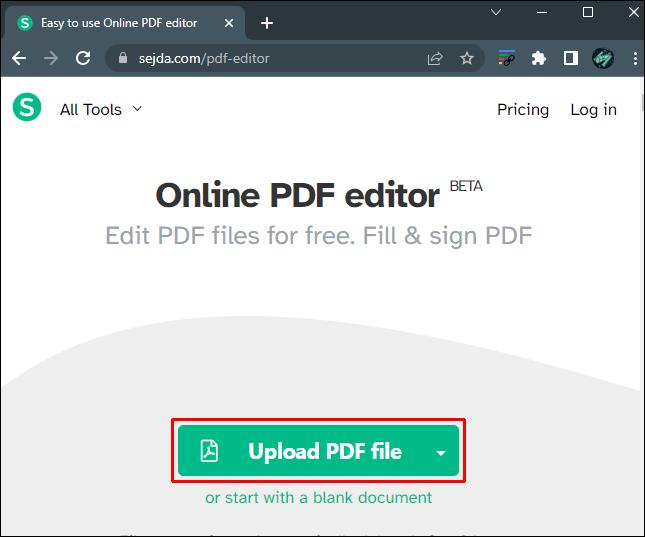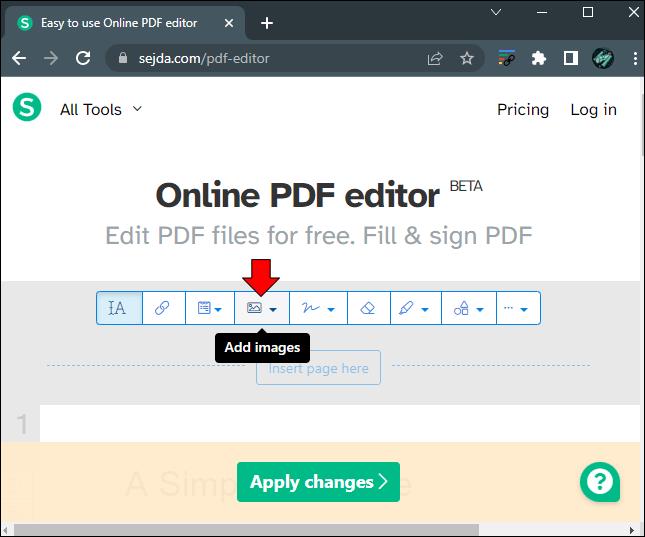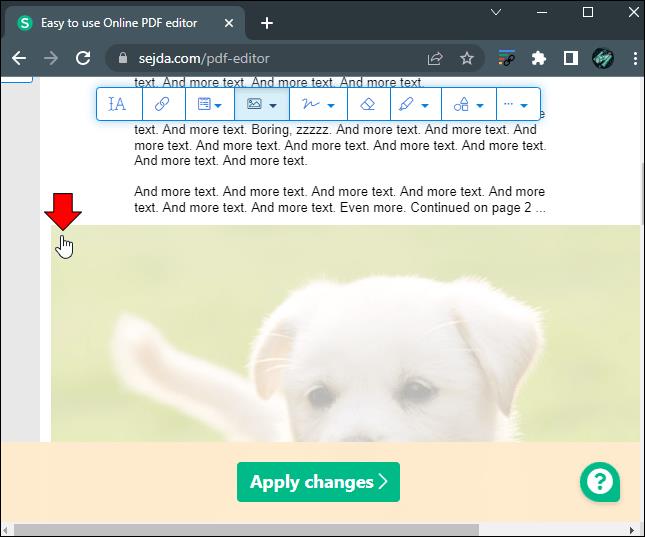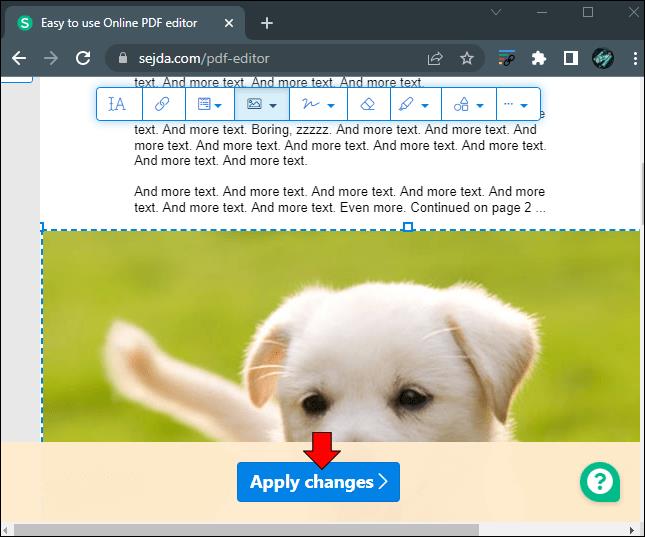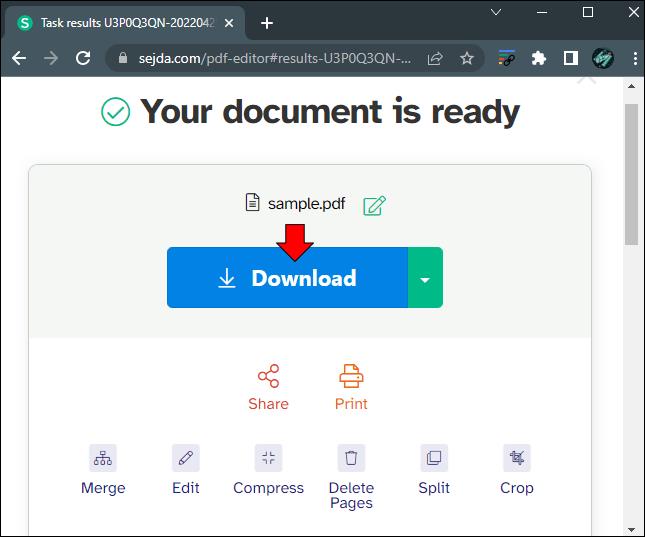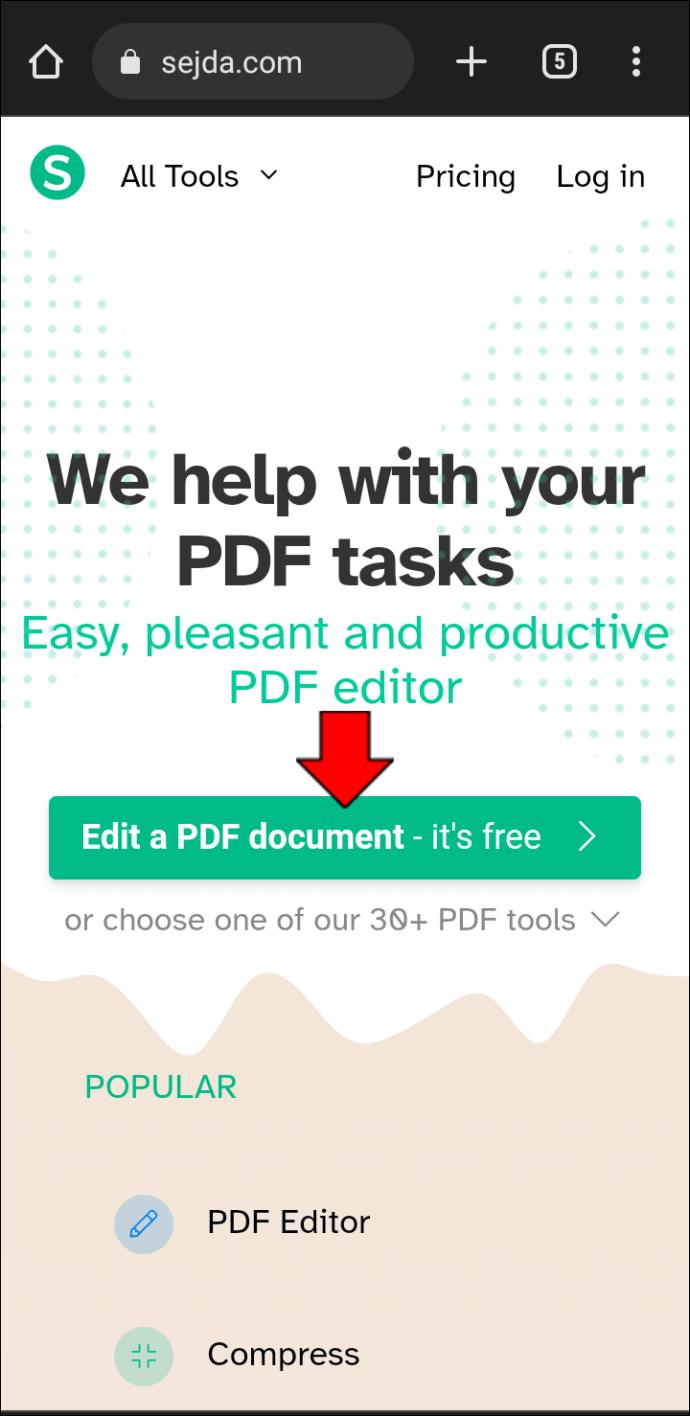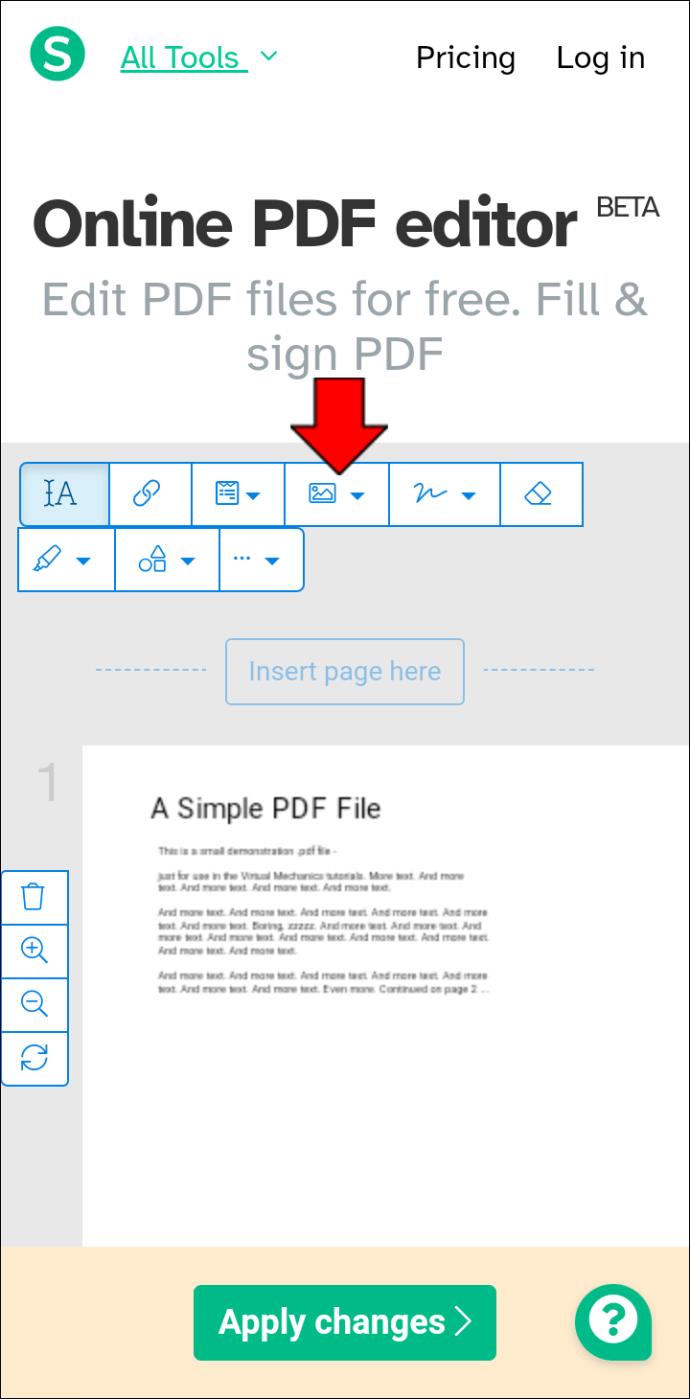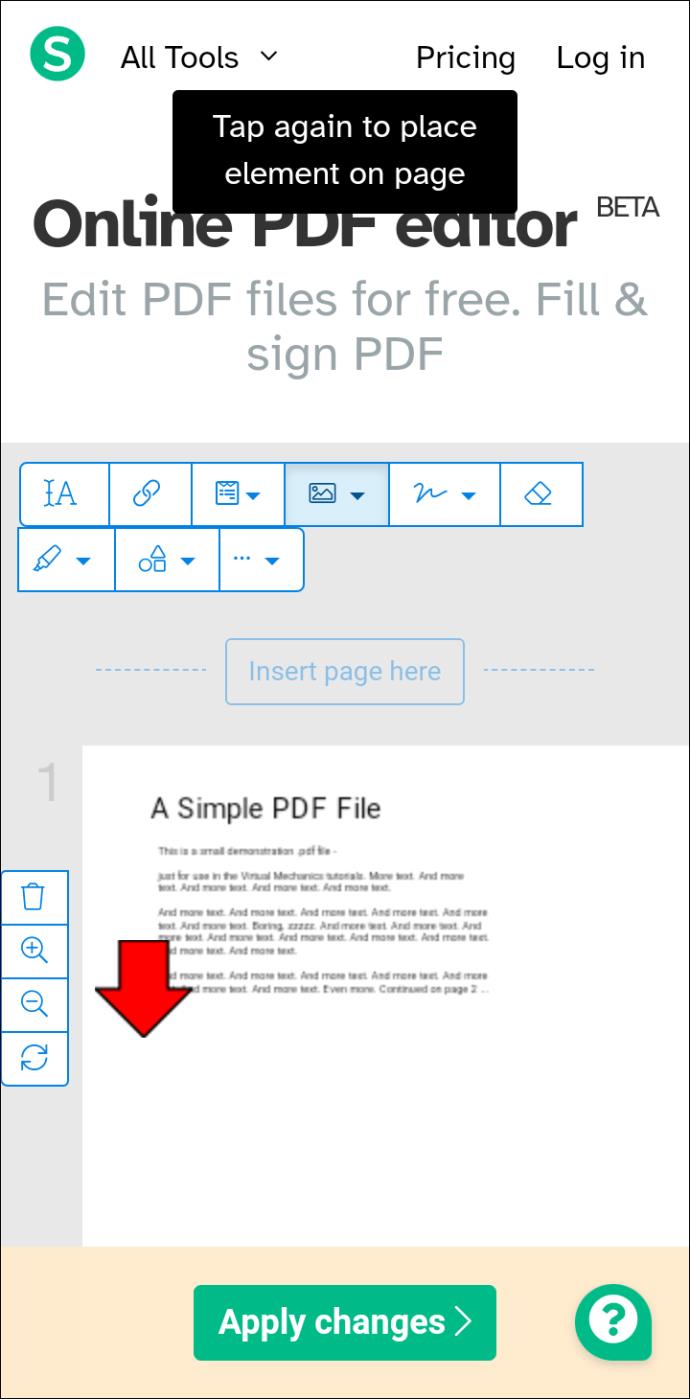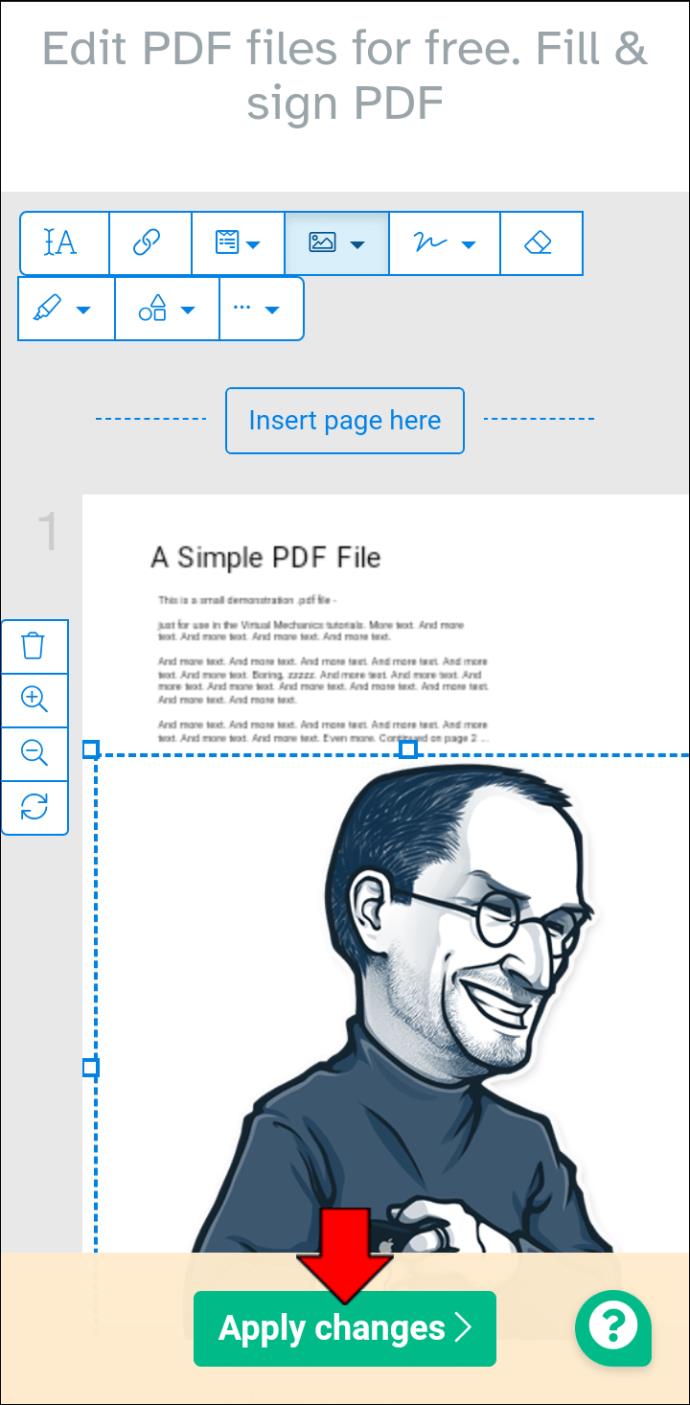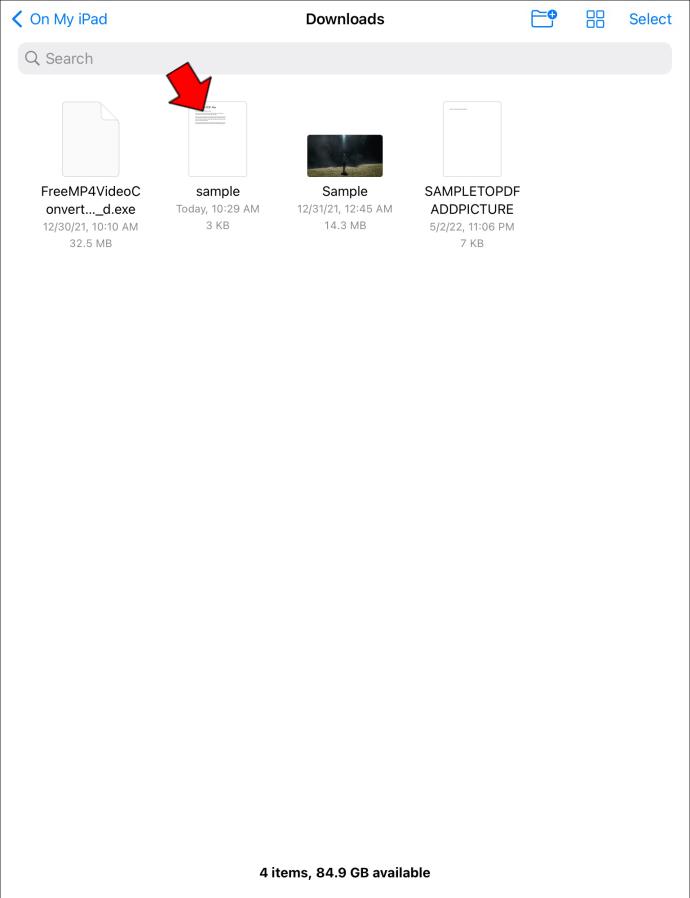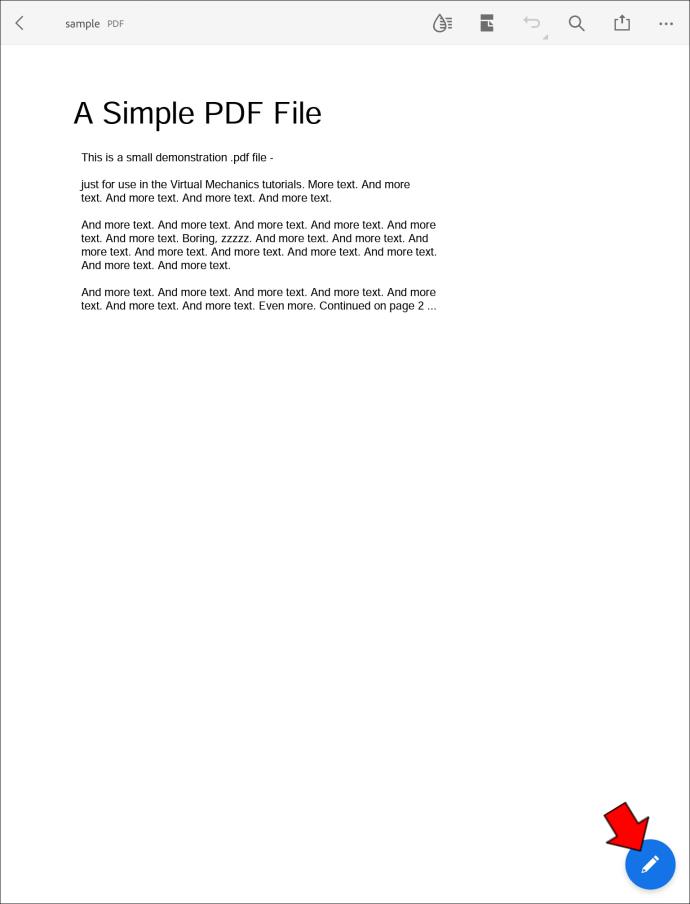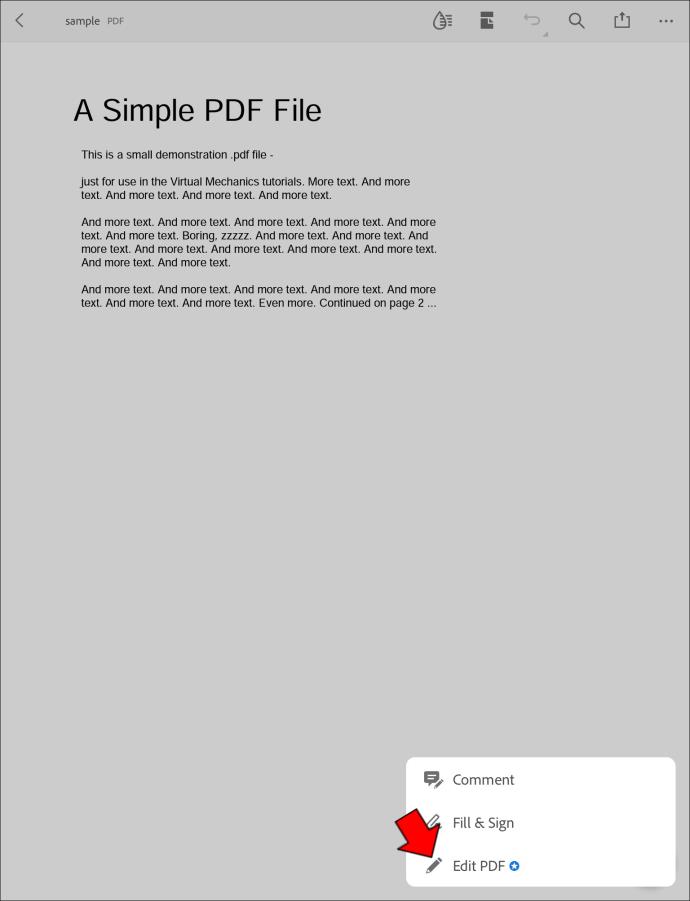Pautan Peranti
Kebanyakan sistem pengendalian, termasuk yang terdapat pada telefon, biasanya disertakan dengan Adobe Reader yang dipasang. Program ini membenarkan pengguna melihat PDF tetapi tidak selalu membenarkan mereka mengedit dokumen. Nasib baik, terdapat beberapa cara anda boleh mengedit jenis fail ini untuk menambah gambar.
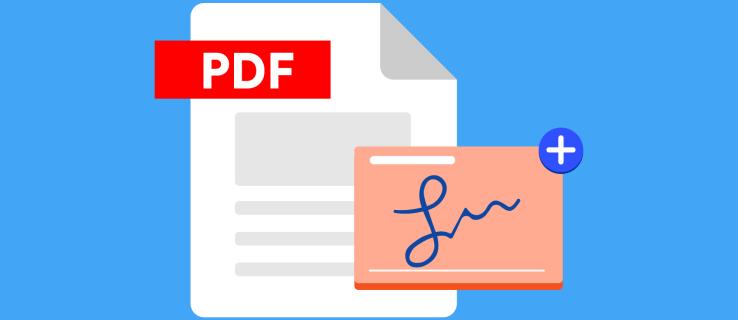
Jika anda ingin belajar cara menambah gambar ke dalam fail PDF dengan mudah, jangan cari lagi. Pilih sistem yang anda gunakan daripada bahagian di bawah, dan anda akan segera membuat pengeditan yang anda inginkan.
Cara Menambah Gambar ke PDF Dengan Alat Dalam Talian
Perlu diingatkan bahawa banyak fail PDF ditetapkan kepada "Baca Sahaja." Oleh itu, tidak semua pilihan mungkin sesuai untuk anda. Walau bagaimanapun, menggunakan editor PDF dalam talian adalah pilihan yang bagus kerana mereka biasanya boleh membuka kunci fail yang mungkin tidak boleh diedit apabila anda mula menerimanya.
Salah satu pilihan paling popular yang boleh anda pertimbangkan ialah menggunakan alat dalam talian untuk menambah gambar pada PDF. Pilihan ini digunakan secara meluas kerana betapa mudahnya mereka membuat proses. Satu alat sedemikian ialah editor PDF TinyWow. Editor ini direka khusus untuk digunakan dengan PC atau peranti mudah alih.
Berita baiknya ialah ia sangat mudah digunakan dan percuma. Satu lagi sebab mengapa ia begitu popular ialah tapak web dengan mudah mengarahkan anda sepanjang keseluruhan proses. Selain itu, tiada had untuk kekerapan atau bilangan fail PDF yang boleh anda muat naik dan edit.
Ikuti langkah ini untuk menggunakan TinyWow:
- Lawati Editor PDF TinyWow .
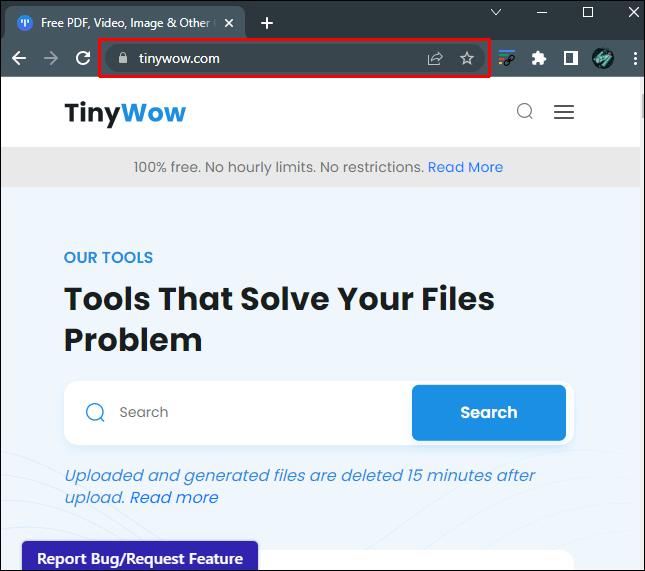
- Navigasi ke menu di bahagian atas halaman dan pilih pilihan "PDF".
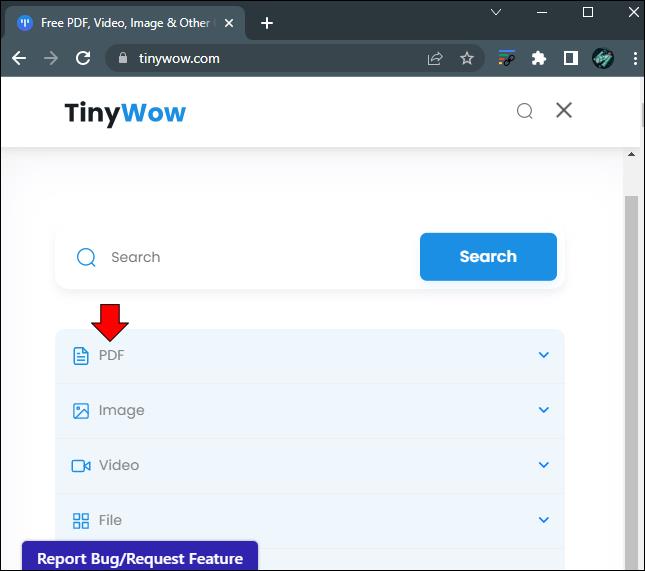
- Pilih "Edit PDF" daripada menu lungsur.
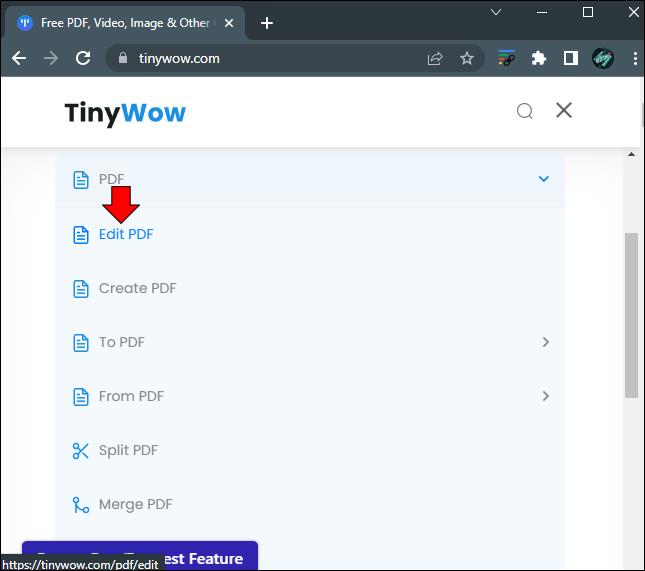
- Anda kemudiannya akan mempunyai pilihan untuk sama ada "Muat naik dari PC atau Mudah Alih" atau anda boleh menyeret fail PDF yang ingin anda edit ke skrin. Sama ada akan memuat naik fail ke tapak web TinyWow dan anda akan dapat mengeditnya secara langsung.
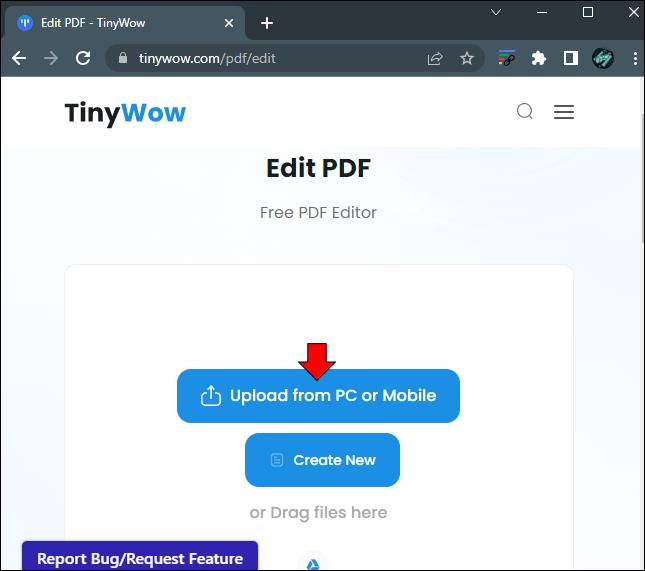
- Navigasi ke bahagian PDF anda di mana anda ingin meletakkan imej anda dengan kursor tetikus anda.
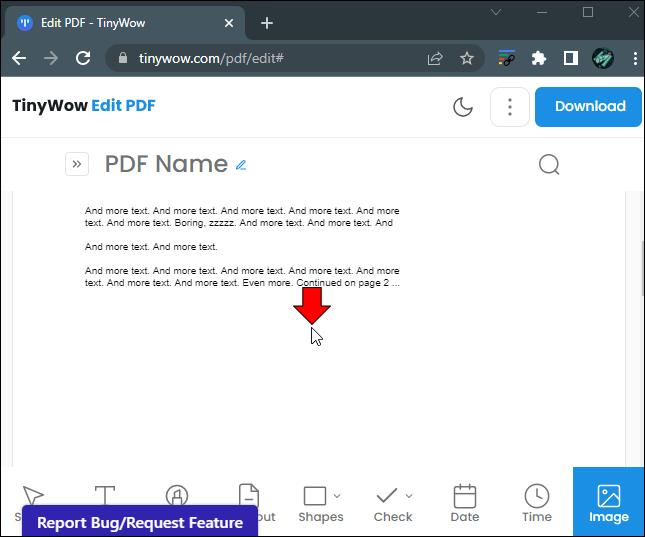
- Klik ikon "Imej" di bahagian atas skrin dan ikut arahan memuat naik.
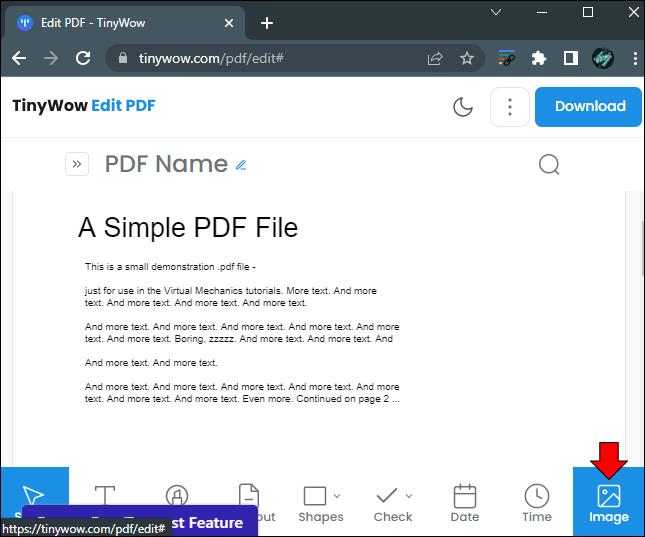
- Anda boleh menggunakan tetikus anda untuk mengalih dan mengubah saiz gambar.
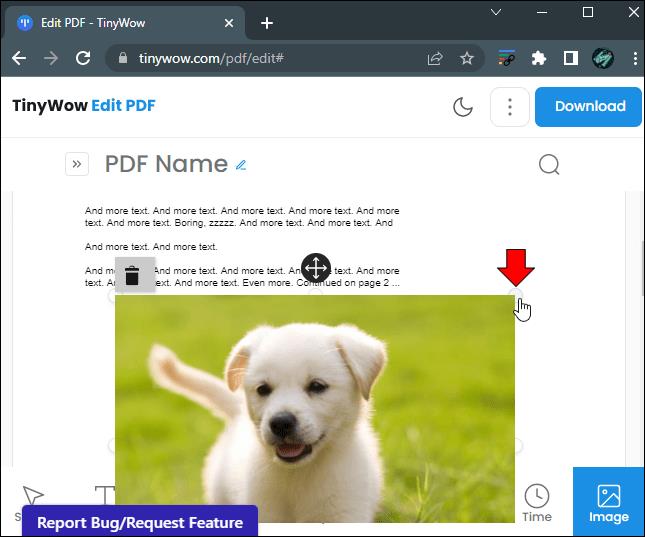
- Sebaik sahaja anda telah menyelesaikan pengeditan anda, klik pada butang "Muat turun" di penjuru kanan sebelah atas skrin. Ini akan menyimpan dan memuat turun PDF kembali ke peranti anda dengan pengeditan anda.

Bagi pengguna yang bimbang tentang privasi, anda akan gembira mengetahui bahawa dokumen anda akan dipadamkan 15 minit selepas muat naik.
Cara Menambah Gambar pada PDF pada PC Windows atau Mac
Proses menambah gambar pada PDF menggunakan PC anda adalah sangat mudah jika fail tidak ditetapkan kepada "Baca Sahaja." Walau bagaimanapun, jika anda menggunakan Adobe Reader atau Edge untuk melihat dokumen, anda mungkin tidak dapat mengeditnya melainkan anda membayar untuk ciri ini.
Untuk menggunakan PC anda untuk mengedit fail PDF, anda perlu pertimbangkan untuk menggunakan Sejda. Ini adalah perkhidmatan percuma yang mudah digunakan. Hanya buka penyemak imbas Internet pilihan anda dan ikuti langkah asas ini:
- Arahkan penyemak imbas anda ke tapak web Sejda .
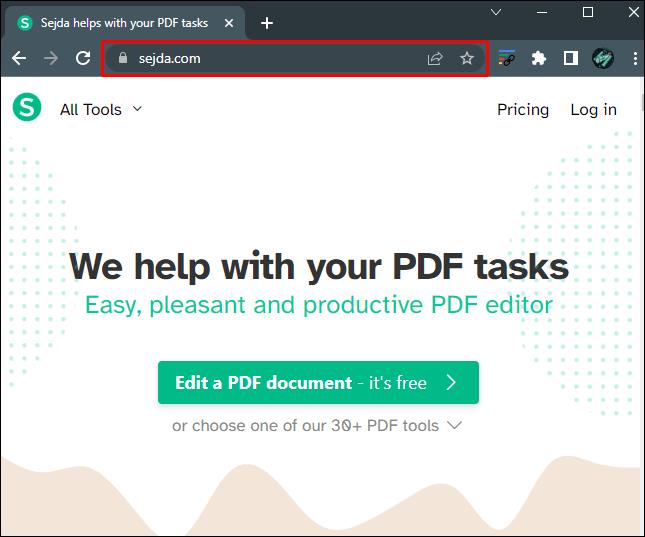
- Navigasi ke bahagian tengah skrin dan klik pada butang "Edit Dokumen PDF". Ini akan membolehkan anda memuat naik PDF dari komputer anda atau dari tapak web.
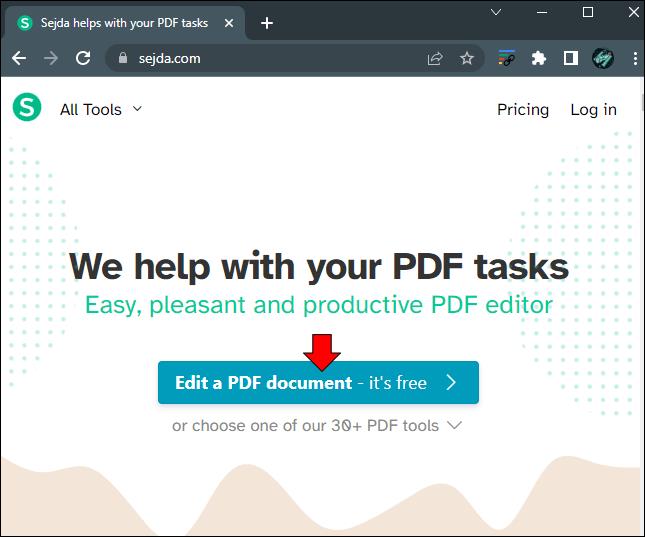
- Ini akan mengubah hala anda ke skrin di mana anda boleh melepaskan dan menyeret dokumen anda atau menggunakan butang navigasi untuk memuat naik dokumen ke tapak web Sejda.
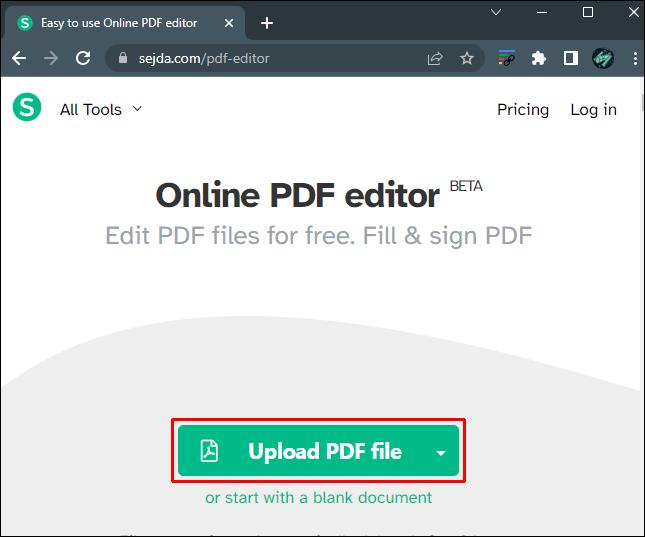
- Pilih butang "Imej" pada menu dan anda akan dapat memilih imej dari komputer anda.
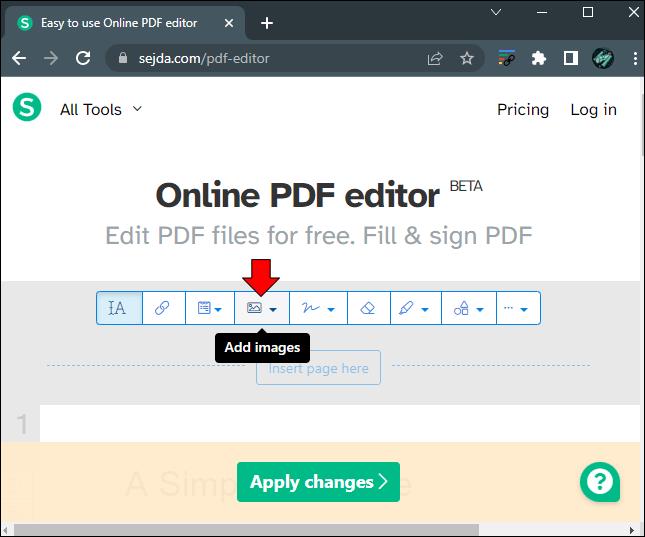
- Alihkan imej anda ke tempat tertentu yang anda ingin letakkan dan klik pada skrin.
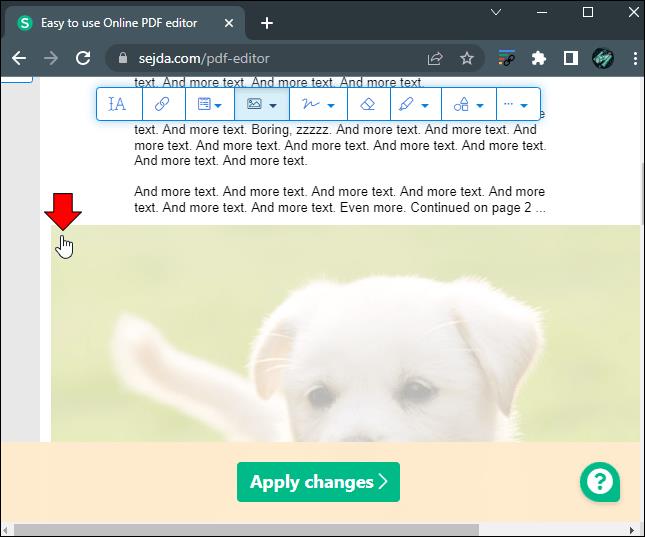
- Setelah anda berpuas hati dengan penempatan imej anda, klik pada butang "Gunakan Perubahan".
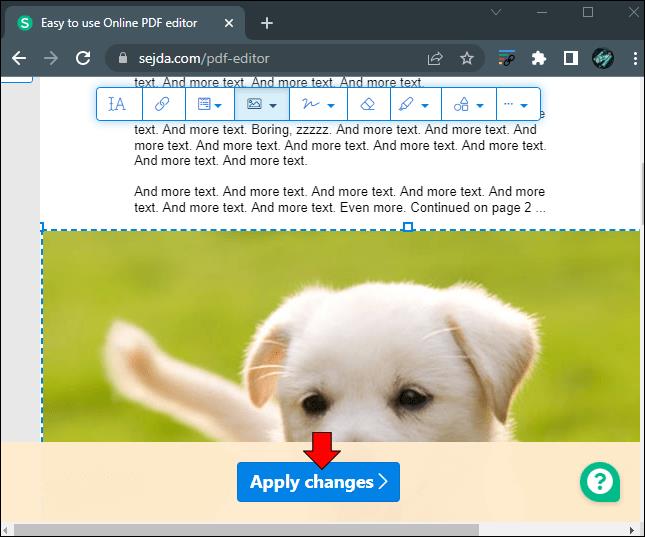
- Butang "Muat turun" akan muncul. Klik pada butang ini dan PDF anda akan dimuat turun serta-merta.
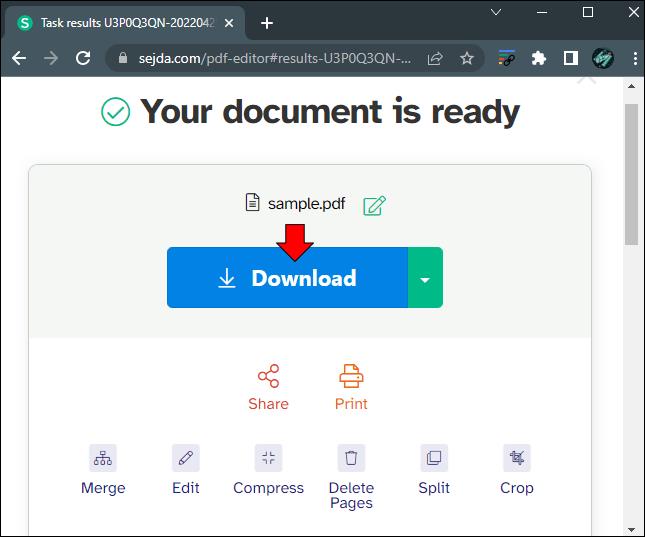
Sila ambil perhatian bahawa Sejda hanya membenarkan anda mengedit tiga PDF setiap jam.
Cara Menambah Gambar pada PDF pada iPhone atau Peranti Android
Jika anda akan menggunakan Peranti Android anda untuk menambah gambar pada PDF yang telah anda simpan pada telefon anda, anda mungkin mahu menggunakan salah satu pilihan penyuntingan PDF percuma yang diperincikan pada permulaan artikel ini. Itu akan menjimatkan banyak masa dan tenaga anda.
Walau bagaimanapun, anda boleh memasukkan gambar ke dalam PDF anda dengan membuka fail terus pada Peranti Android anda. Dari sana ikuti langkah asas ini:
- Klik butang "Alat" pada menu dan pilih "Edit PDF."
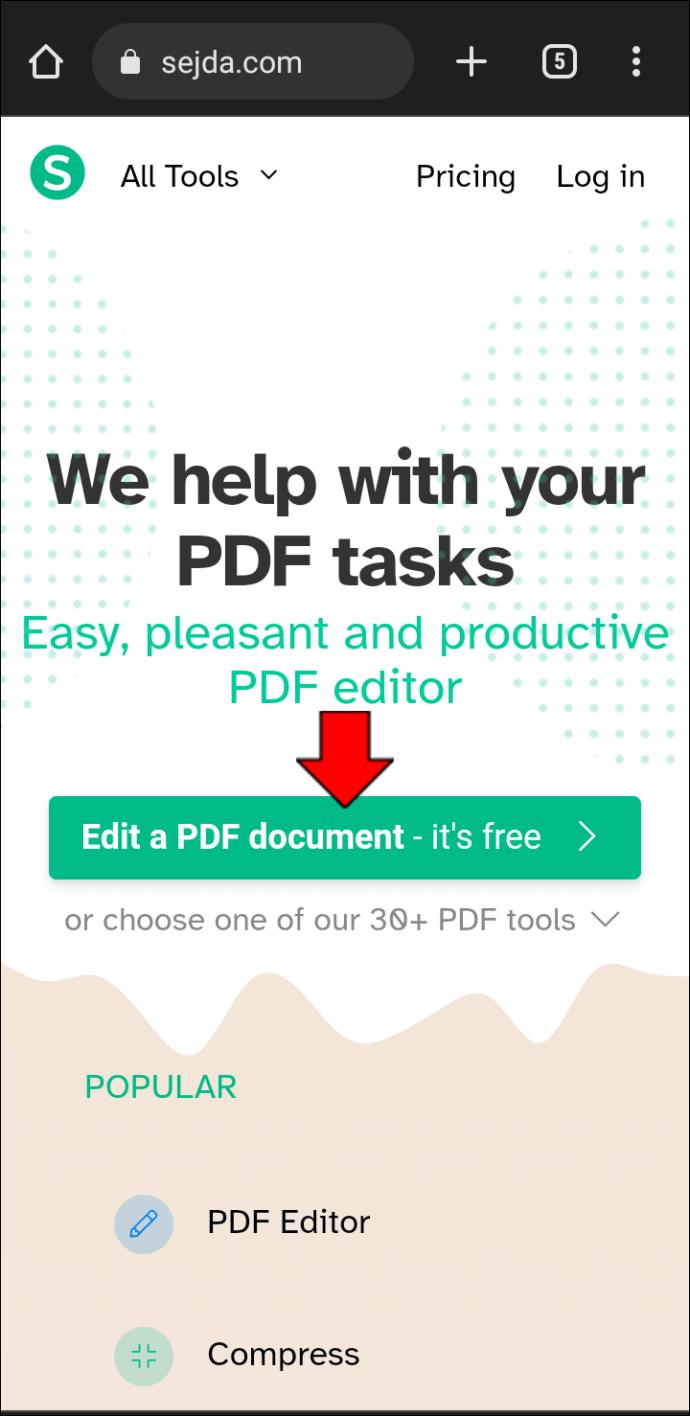
- Pilih pilihan "Tambah Imej" dan pilih imej yang ingin anda masukkan.
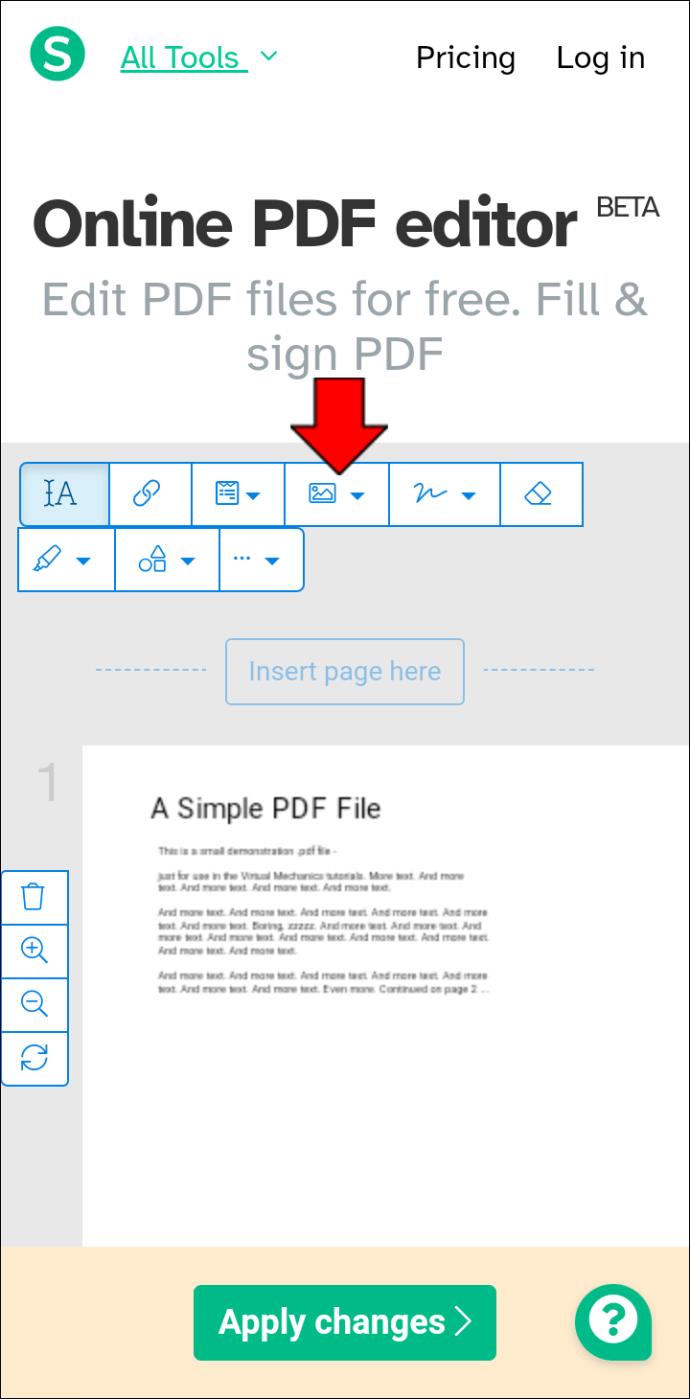
- Klik pada Fail PDF di tempat yang anda ingin tambahkan imej. Ini akan memasukkan imej ke dalam fail anda. Anda juga boleh menyeret tepi gambar untuk mengubah saiznya.
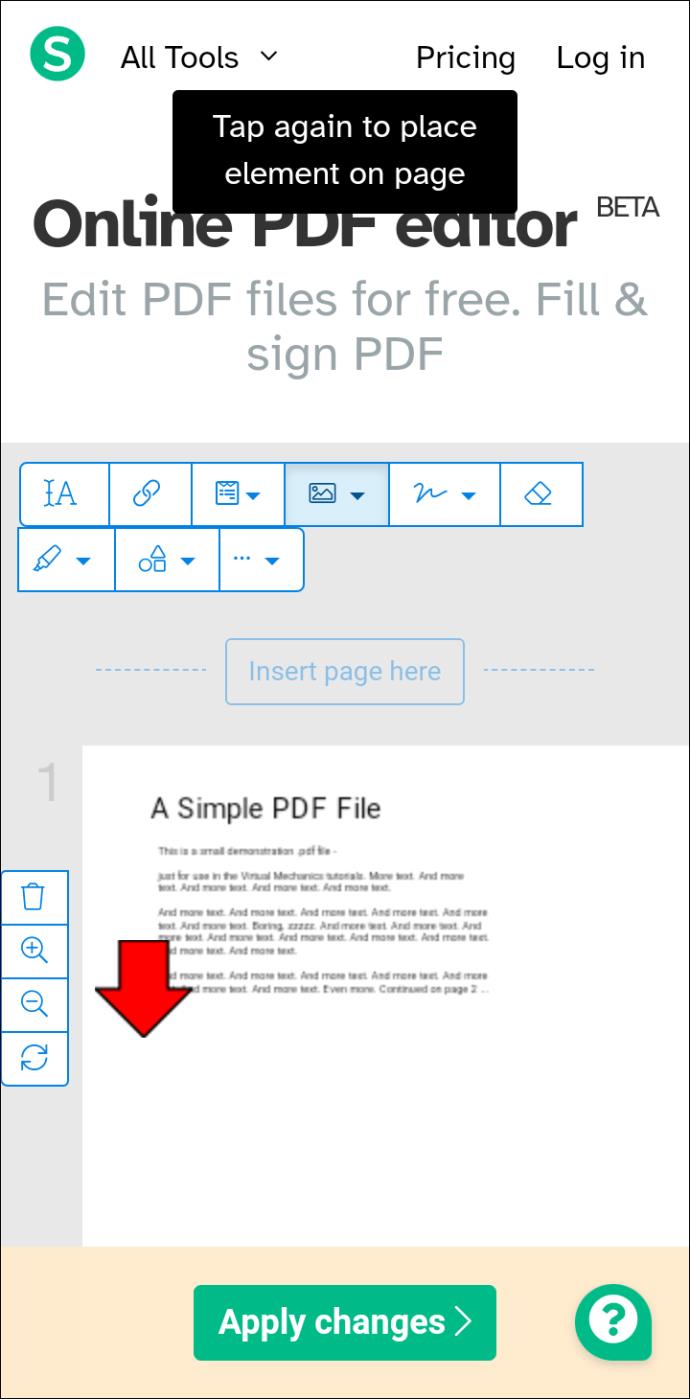
- Tekan "Gunakan perubahan" pada fail apabila anda selesai.
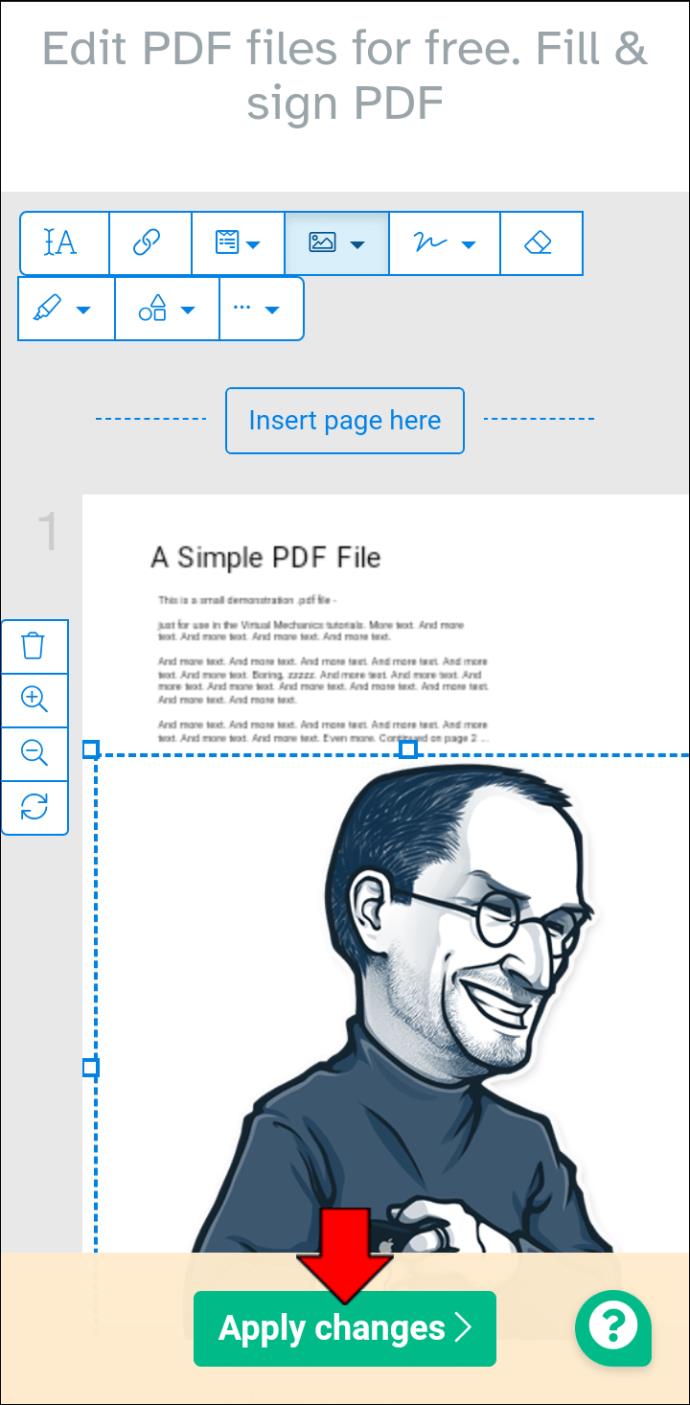
Jika pilihan ini tidak berfungsi untuk anda, pertimbangkan untuk menggunakan TinyWow yang merupakan perkhidmatan dalam talian. Cuma buka penyemak imbas pada peranti Android anda dan navigasi ke Editor PDF TinyWow . Ikuti langkah asas di tapak web dan anda boleh menambah gambar pada PDF pada Android anda dengan serta-merta.
Cara Menambah Gambar pada PDF pada iPad
Memanipulasi dan memasukkan gambar ke PDF pada iPad adalah sangat mudah. Anda boleh menggunakan aplikasi Pages atau boleh membuka fail PDF terus untuk menambah foto yang telah anda ambil atau muat turun ke peranti iPad anda dengan serta-merta. Dengan menggunakan kaedah ini ikuti langkah pantas berikut:
- Buka fail PDF yang akan anda tambahkan gambar.
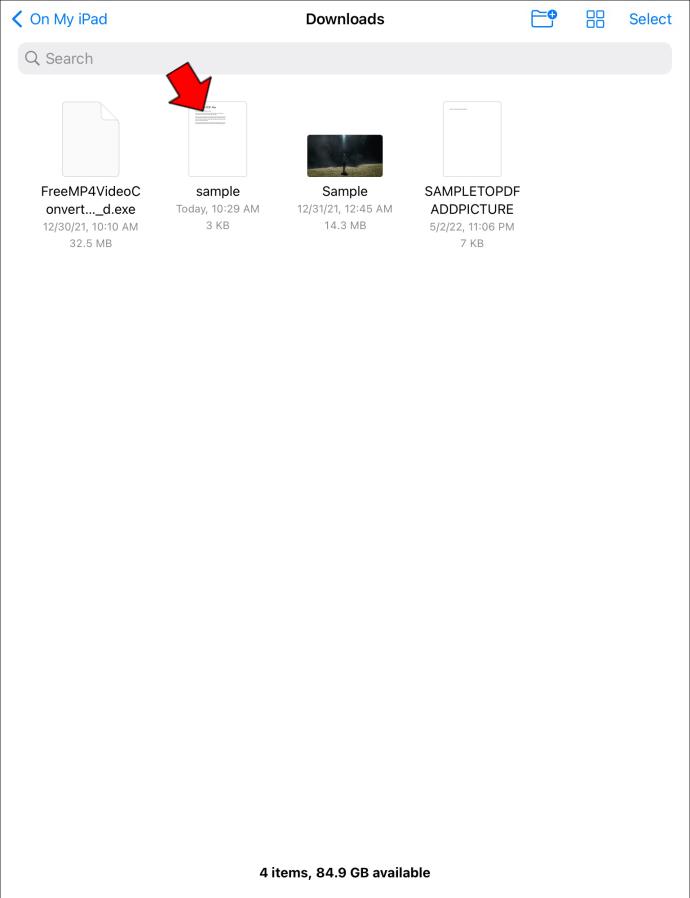
- Pilih tab "Alat" daripada menu.
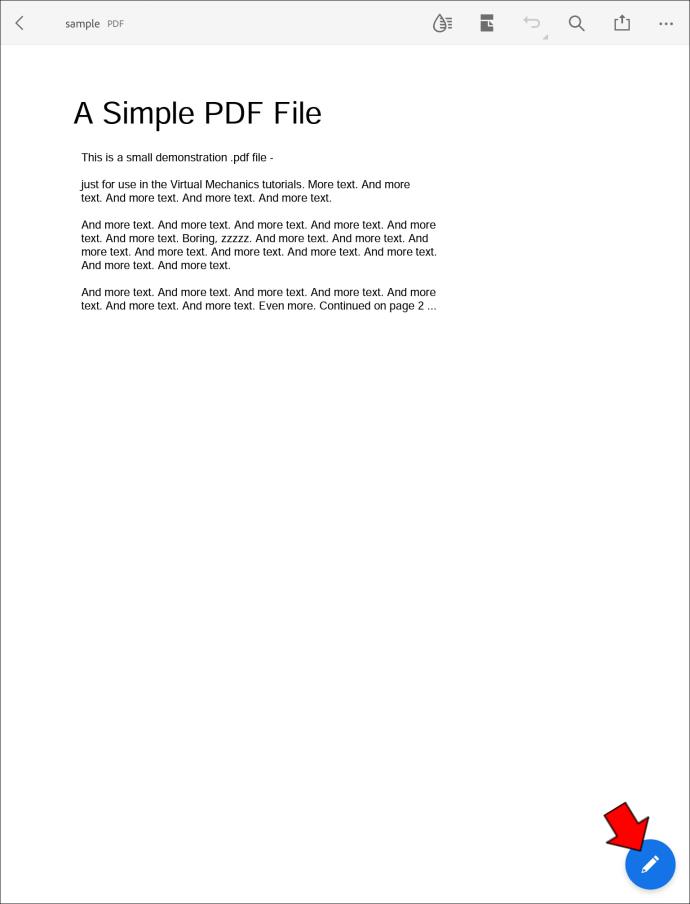
- Pilih "Edit PDF" dan kemudian "Imej."
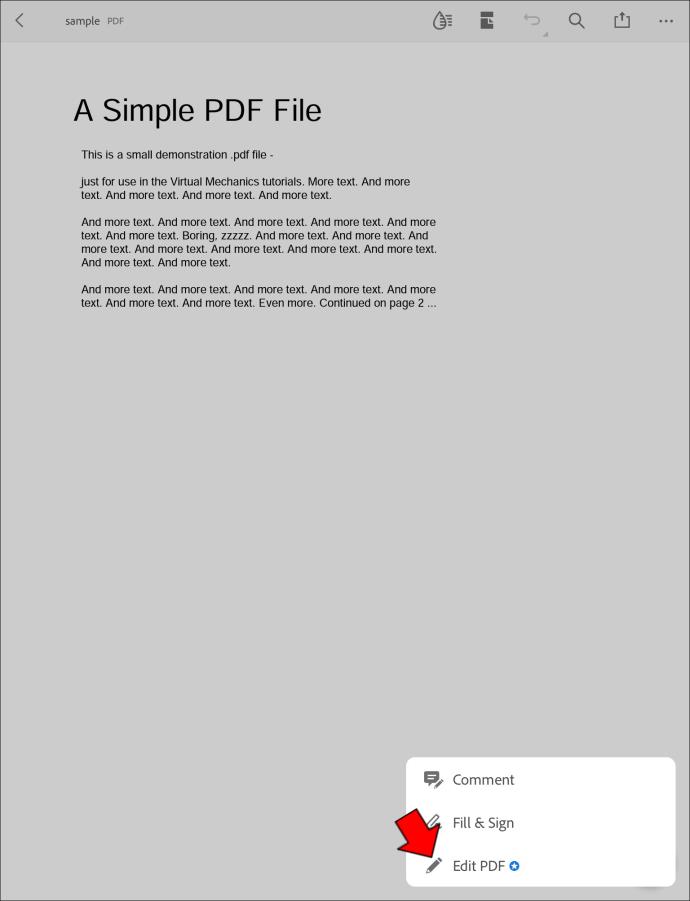
- Pilih tempat yang anda ingin tambahkan imej dan pilih imej yang anda ingin tambahkan.
- Setelah imej diletakkan dalam dokumen, anda boleh mengklik pada imej untuk lebih banyak pilihan penyuntingan seperti mengubah saiz.
- Simpan dokumen sebaik sahaja imej anda diletakkan.
Jika anda menghadapi masalah dengan langkah ini, anda mungkin ingin mempertimbangkan untuk memuat turun Pakar PDF daripada gedung aplikasi. Ini ialah program percuma yang boleh dimuat turun ke iPad anda yang membolehkan anda menambah gambar pada mana-mana PDF secara percuma.
Menjadikan PDF Lebih Indah
Jika anda bekerja dengan PDF dengan kerap, anda pasti ingin melihat alat dalam talian yang boleh mengendalikan penyuntingan fail ini dengan mudah. Ingat bahawa banyak fail PDF ditetapkan kepada "Baca Sahaja," dan kebanyakan alat dan apl dalam talian ini akan membolehkan anda memintas fungsi ini supaya anda boleh memasukkan imej dengan mudah ke dalam dokumen pilihan anda dan banyak lagi.
Adakah anda mempunyai alat dalam talian khusus atau petua ringkas lain yang boleh digunakan untuk menambah imej pada fail PDF? Jika ya, pastikan anda berbunyi di bahagian komen di bawah.